| | | |
בטיפים הקודמים ראינו כיצד ניתן להעתיק פלט של סיכום ביניים,
הפעם אני רוצה להראות כיצד אפשר להוסיף סיכום ביניים בתוך סיכום ביניים
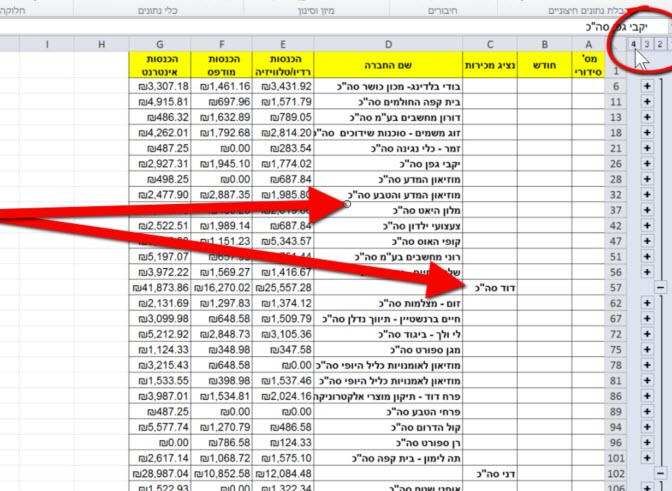 ובנוסף כיצד אפשר להסתיר את לחצני רמת סיכומי הביניים.
צפייה מהנה - אשמח לקבל תגובות או שאלות דרך צור קשר
ובנוסף כיצד אפשר להסתיר את לחצני רמת סיכומי הביניים.
צפייה מהנה - אשמח לקבל תגובות או שאלות דרך צור קשר
לצפייה בסרטון
| | לעמוד הפוסט תאריך: 14/02/2017 14:16:00 תגובות:
| |
| | | |
כדי לסמן את המופע הראשון של נתון שחוזר על עצמו כמה פעמים בטבלה
אפשר לכתוב נוסחת IF מקוננת עם נוסחת Countif -
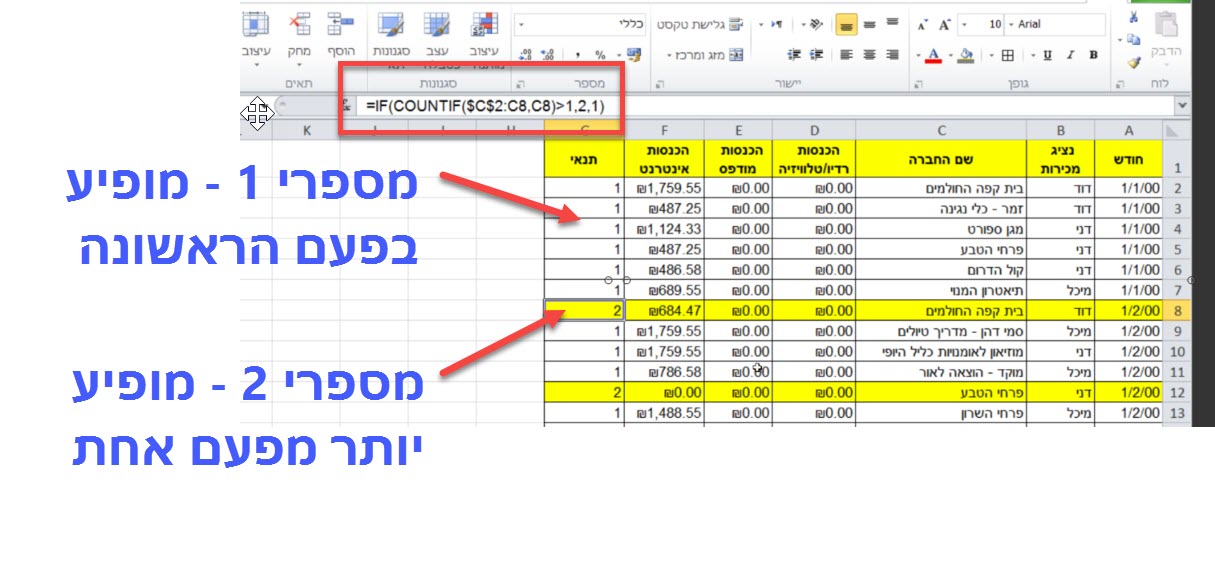 או לצבוע את השורות שבהם ערך חוזר יותר מפעם אחת - בעזרת עיצוב מותנה שכולל את הפונקציה Countif
או לצבוע את השורות שבהם ערך חוזר יותר מפעם אחת - בעזרת עיצוב מותנה שכולל את הפונקציה Countif
כל התשובות בסרטון שלמטה
צפייה מהנה - אשמח לקבל תגובות או שאלות דרך צור קשר
לצפייה בסרטון
| | לעמוד הפוסט תאריך: 14/02/2017 13:44:00 תגובות:
| |
|
| | | |
כאשר נרצה להוסיף/לחלק/לכפול/להחסיר נתון בודד מטווח של נתונים,
לא צריך להוסיף עמודה נוספת ולכתוב נוסחה,
ניתן להשתמש בפקודה ' הדבקה מיוחדת' כדי לשלב באופן מתמטי
את התוכן של אזור ההעתקה (תא בודד) עם התוכן של אזור ההדבקה (יכול להיות גם טווח)
צפייה מהנה - אשמח לקבל תגובות או שאלות דרך צור קשר
לצפייה בסרטון
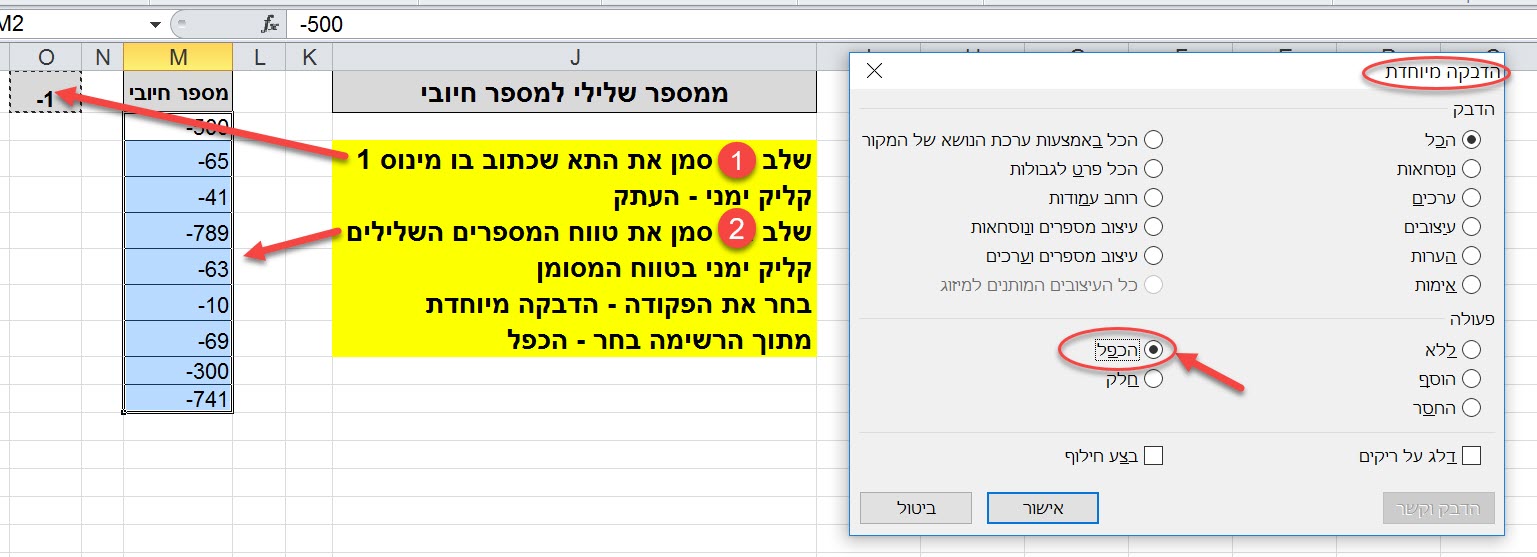
| | לעמוד הפוסט תאריך: 29/12/2016 13:49:00 תגובות:
| |
| | | | הכלים של האקסל מאפשרים לנו לבצע פעולות חכמות בטבלה שמכילה רשימה
לפעמים כאשר אנחנו מייבאים טבלה מתוכנה אחרת, מקבלים תווית בודדת של
שורה ואז יש צורך לשכפל את התווית לכל אותן שורות שמכילות את הפרטים של אותן תוויות
לדוגמה:
- כדי לשכפל את התווית מסמנים את טווח הנתונים בעמודה (ללא כותרת העמודה)
- לוחצים על מקש F5 במקלדת, בחלון 'מעבר אל'
- לוחצים על לחצן 'מיוחד' מתוך הרשימה מסמנים
- את תיבת הסימון 'ריקים'
- אקסל מסמן את כל התאים בטווח שאין בהם נתונים,
- לוחצים על סימן =
- קליק על החץ כלפי מעלה במקלדת (בוחרים את התא שמעל התא שבו יש את הנוסחה)
- לוחצים על צירוף המקשים CTRL+ENTER
צפייה מהנה - אשמח לקבל תגובות או שאלות דרך צור קשר
לצפייה בסרטון
| | לעמוד הפוסט תאריך: 15/12/2016 15:59:00 תגובות:
| |
| | | לאחר סינון אנחנו רואים רק את השורות שעומדות בקריטריון הסינון,
הפונקציה שמאפשרת לעשות סיכום/ספירה... על פלט הסינון היא הפונקציה SUBTOTAL
הפונקציה מתעלמת מכל שורה שאינה נכללת בתוצאה של המסנן.
הארגומנט הראשון שהפונקציה מבקשת הוא מספר הפונקציה - למשל מספר הפונקציה SUM הוא 9
הארגומנט השני הוא טווח הבדיקה - ממולץ לסמן את כל טווח הנתונים בעמודה לפני הסינון כדי
שנוכל להחליף את קריטריוני הסינון לפי הצורך ולשמור על טווח מדויק לבדיקה.
להורדת קובץ האקסל לתרגול לחץ כאן
צפייה מהנה - אשמח לקבל תגובות או שאלות דרך צור קשר
לצפייה בסרטון
רשימת מספרי הפונקציות
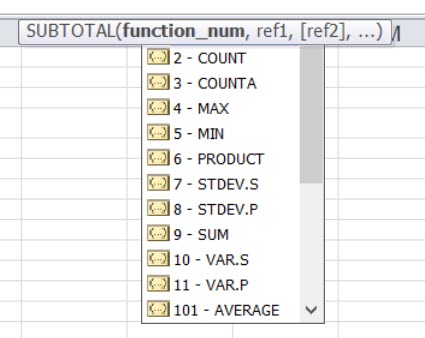
| | לעמוד הפוסט תאריך: 07/12/2016 18:22:00 תגובות:
| |
| | | |
לפעמים כאשר אנחנו מקבלים נתונים ממקור חיצוני, נוספים תווים מיותרים כמו 'רווח'
לנתונים.
אנחנו לא רואים את הרווח אבל אם עוברים למצב 'עריכה' אפשר לראות שסמן
העכבר לא נמצא צמוד לתוו האחרון אלא נמצא במרחק ממנו.
כאשר אין תאימות מלאה בין הנתונים לא נוכל לבצע פעולות כגון VLOOKUP/MATCH/INDEX...
בסרטון אני מראה שתי דרכים שונות להסרה של התווים המיותרים -
בעזרת הפונקציה TRIM ובעזרת הפקודה טקסט לעמודות (ללא פונקציה)
להורדת קובץ התרגול
צפייה מהנה - אשמח לקבל תגובות או שאלות דרך צור קשר
לצפייה בסרטון
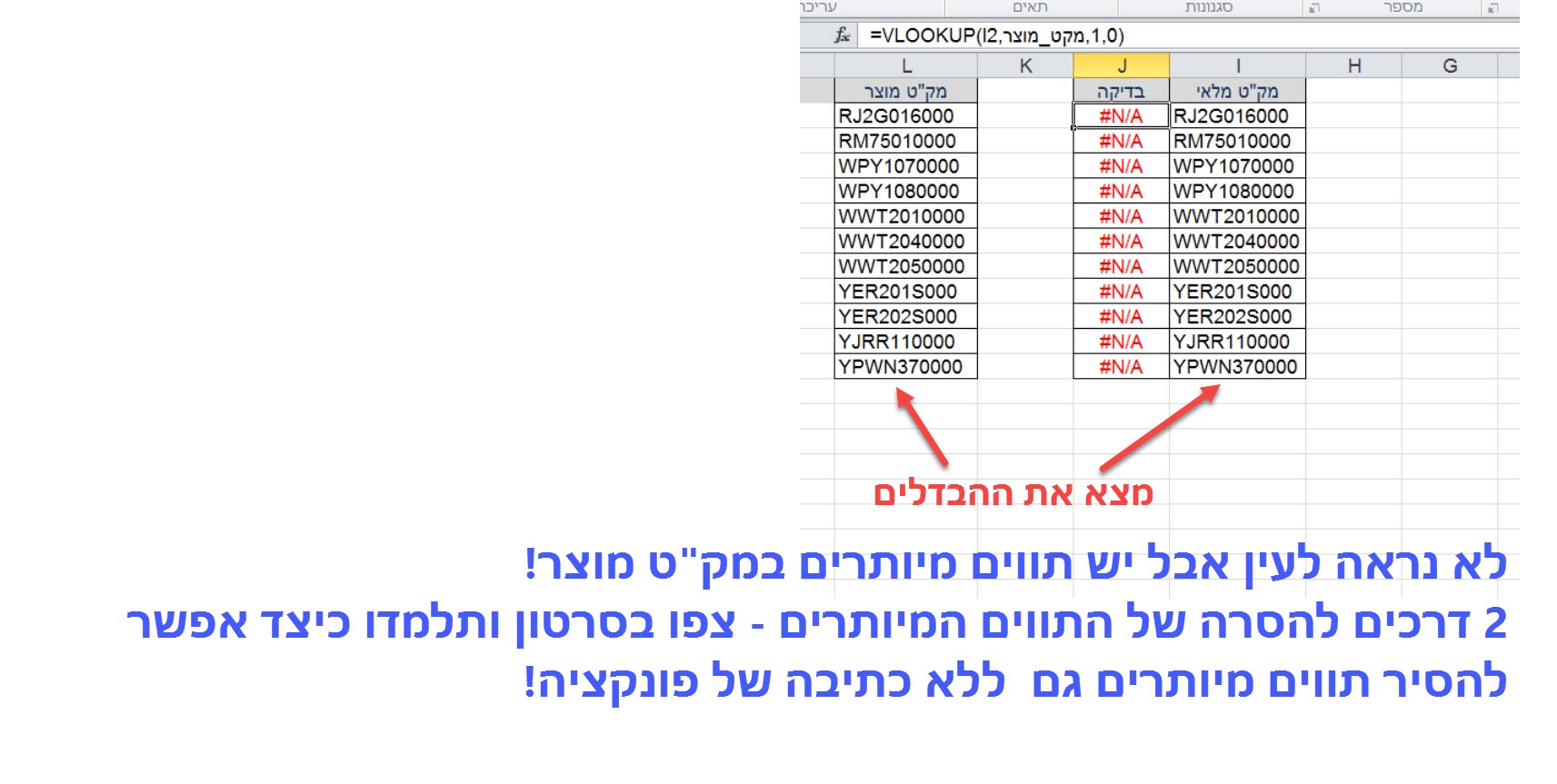
| | לעמוד הפוסט תאריך: 01/12/2016 13:36:00 תגובות:
| |
| | | |
בטיפ היום אני מסבירה כיצד ניתן להגן ולשמור מפני הקלדה על נוסחאות.
ברירת המחדל של האקסל היא שכל התאים מוגנים ולכן אפשר להפעיל ישירות
את הפקודה להגנה.
כאשר אנחנו רוצים להגן רק על חלק מתאים (למשל התאים שיש בהם נוסחאות)
אנחנו צריכים להסיר את הנעילה, לבחור רק את התאים הרצוים ורק אז להפעיל את ההגנה.
צפו בסרטון ותלמדו כיצד לבצע את כל השלבים!
צפייה מהנה - אשמח לקבל תגובות או שאלות דרך צור קשר
לצפייה בסרטון
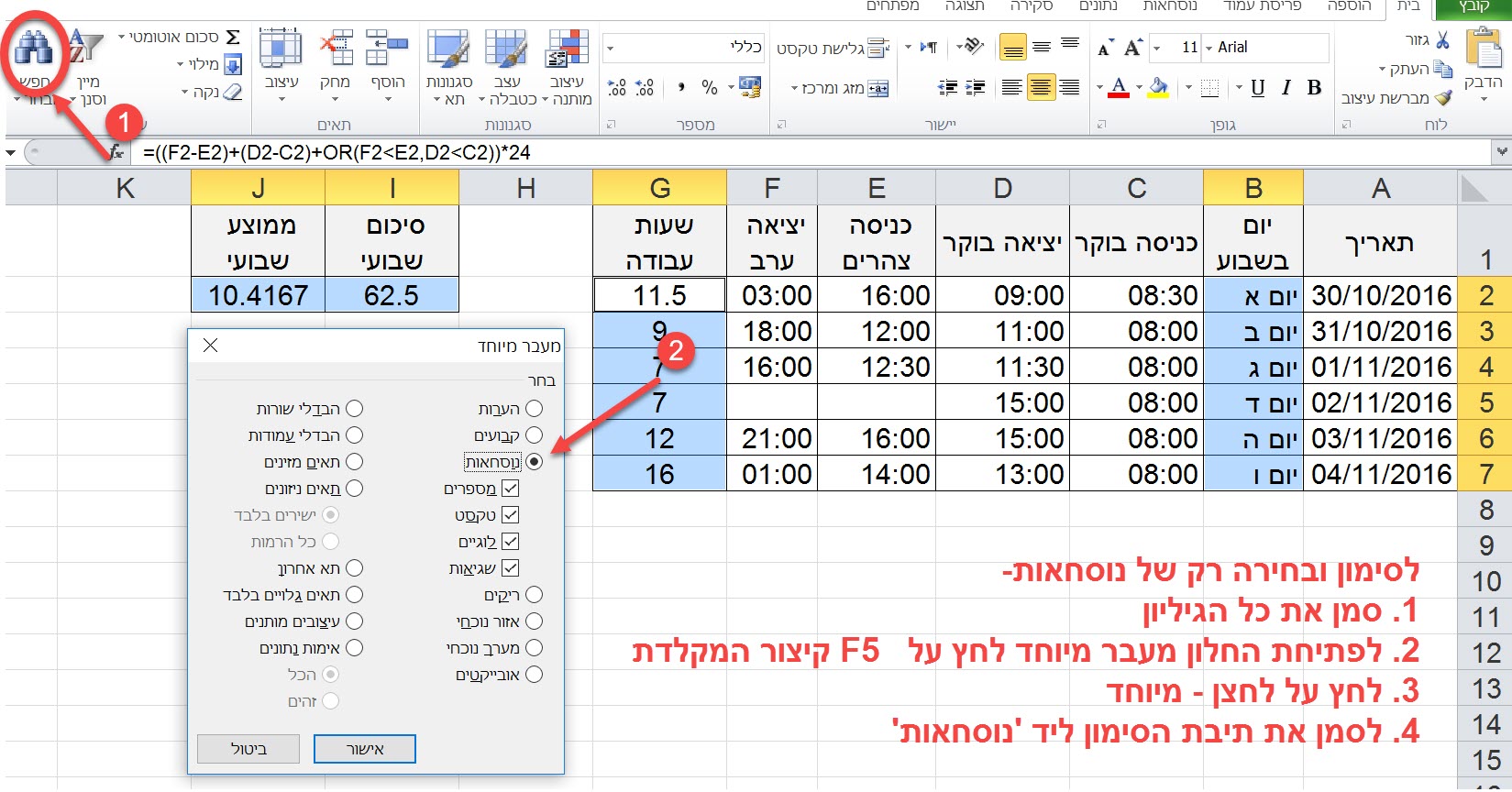
| | לעמוד הפוסט תאריך: 24/11/2016 11:45:00 תגובות:
| |
| | | |
פעולה שכיחה באקסל היא השוואה בין שתי רשימות של נתונים -
נרצה לדעת מה חסר בכל אחת מהרשימות ומה משותף לשתי הרשימות.
אפשר לעשות את ההשוואה בעזרת נוסחת Vlookup - מתאים למי שיודע לעבוד עם הפונקציה.
ואפשר להגיע לאותה תוצאה בדיוק, בקלות ובמהירות גם ללא כתיבה של נוסחה !!!
בסרטון הזה אני מסבירה כיצד להשתמש בפקודה פשוטה כדי לבצע השוואה בין שתי רשימות של נתונים.
צפייה מהנה - אשמח לקבל תגובות או שאלות דרך צור קשר
לצפייה בסרטון
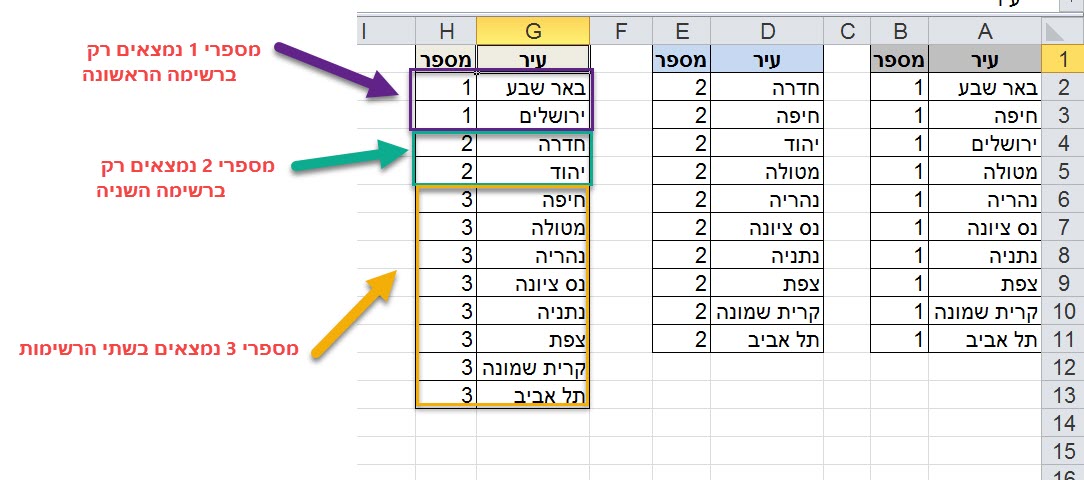
| | לעמוד הפוסט תאריך: 16/11/2016 11:10:00 תגובות:
| |
| | | |
כאשר מנסים להעתיק את סיכומי הביניים מקבלים את כל הנתונים ולא רק את שורות הסיכום,
כדי להעתיק רק את שורות הסיכום יש לסמן את טווח הנתונים כאשר התצוגה היא ברמה 2
לגשת לכרטיסיית 'בית' ובקבוצה 'עריכה' לבחור את הפקודה 'מעבר מיוחד'
בחלון שנפתח יש לבחור את האפשרות 'תאים גלויים בלבד'
* קיצור מקלדת ל'מעבר אל' הוא מקש F5 במקלדת, בחלון שנפתח לוחצים על הלחצן 'מיוחד'
צפו בסרטון ותתרגלו עם קובץ האקסל המצורף
צפייה מהנה - אשמח לקבל תגובות או שאלות דרך צור קשר
לצפייה בסרטון
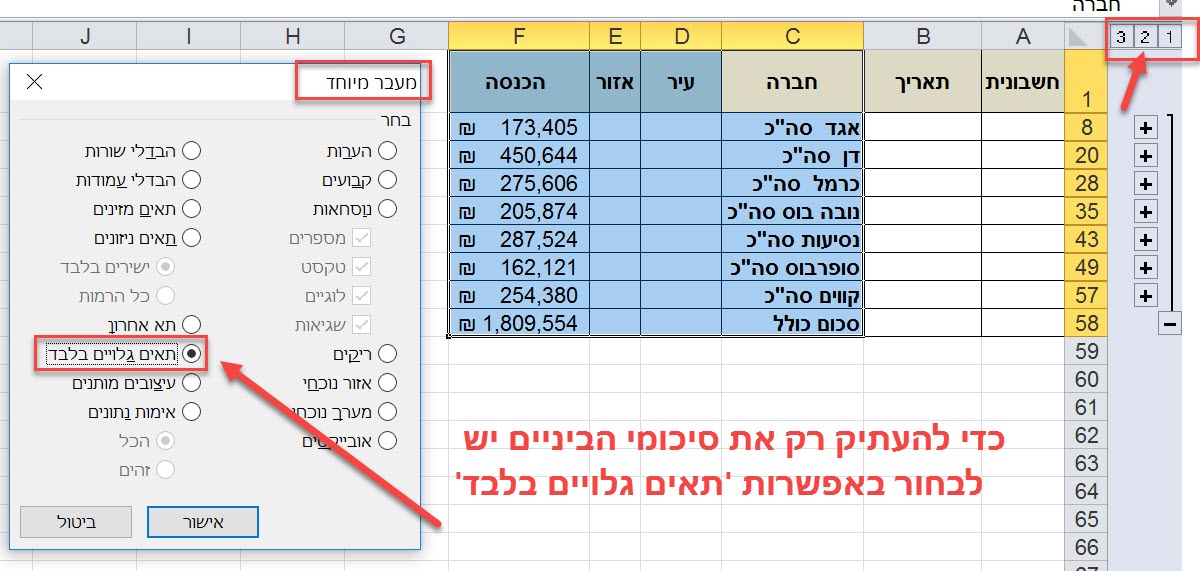
| | לעמוד הפוסט תאריך: 09/11/2016 09:35:00 תגובות:
| |
| | | |
במיון רגיל אנחנו יכולים למיין או לפי א'-ב' או מהקטן לגדול/מהגדול לקטן,
כאשר נרצה למיין רשימה שיש בה חודשי השנה למשל, לא מתאים למיין
לפי א'-ב'. צריך למיין לפי הסדר הנכון של חודשי השנה.
לכן, יצרו בשבילנו את ה'רשימות המותאמות אישית', ברשימה הזו יש את
כל הרשימות שסדר המיון שלהם הוא לא לפי א' ב'.
צפו בסרטון כדי לראות את סדר הפעולות.
קישור לקובץ האקסל לתרגול אחרי הצפייה בסרטון
צפייה מהנה - אשמח לקבל תגובות או שאלות דרך צור קשר
לצפייה בסרטון
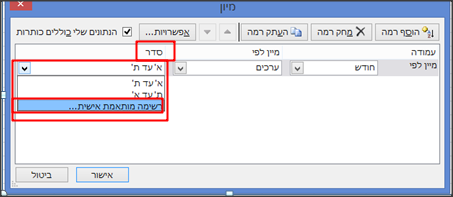
| | לעמוד הפוסט תאריך: 30/10/2016 08:15:00 תגובות:
| |
| | | |
כאשר נרצה לפרוש את כל הגיליונות של הקובץ במסך אחד,
'נשכפל' את הקובץ כמספר הגיליונות שנרצה להציג -
בכרטיסיית 'תצוגה' נלחץ על הפקודה 'חלון חדש'
נחזור על הפעולה כמספר הגיליונות שנרצה להציג
בכרטיסיית 'תצוגה' נבחר את הפקודה 'סדר הכל', נבחר באפשרות 'פרוש'
* לחזרה לתצוגה 'רגילה', נסגור את כל החלונות הפתוחים חוץ מאחד!
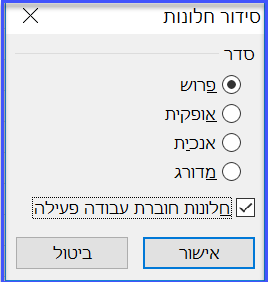 צפייה מהנה - אשמח לקבל תגובות או שאלות דרך צור קשר
צפייה מהנה - אשמח לקבל תגובות או שאלות דרך צור קשר
לצפייה בסרטון
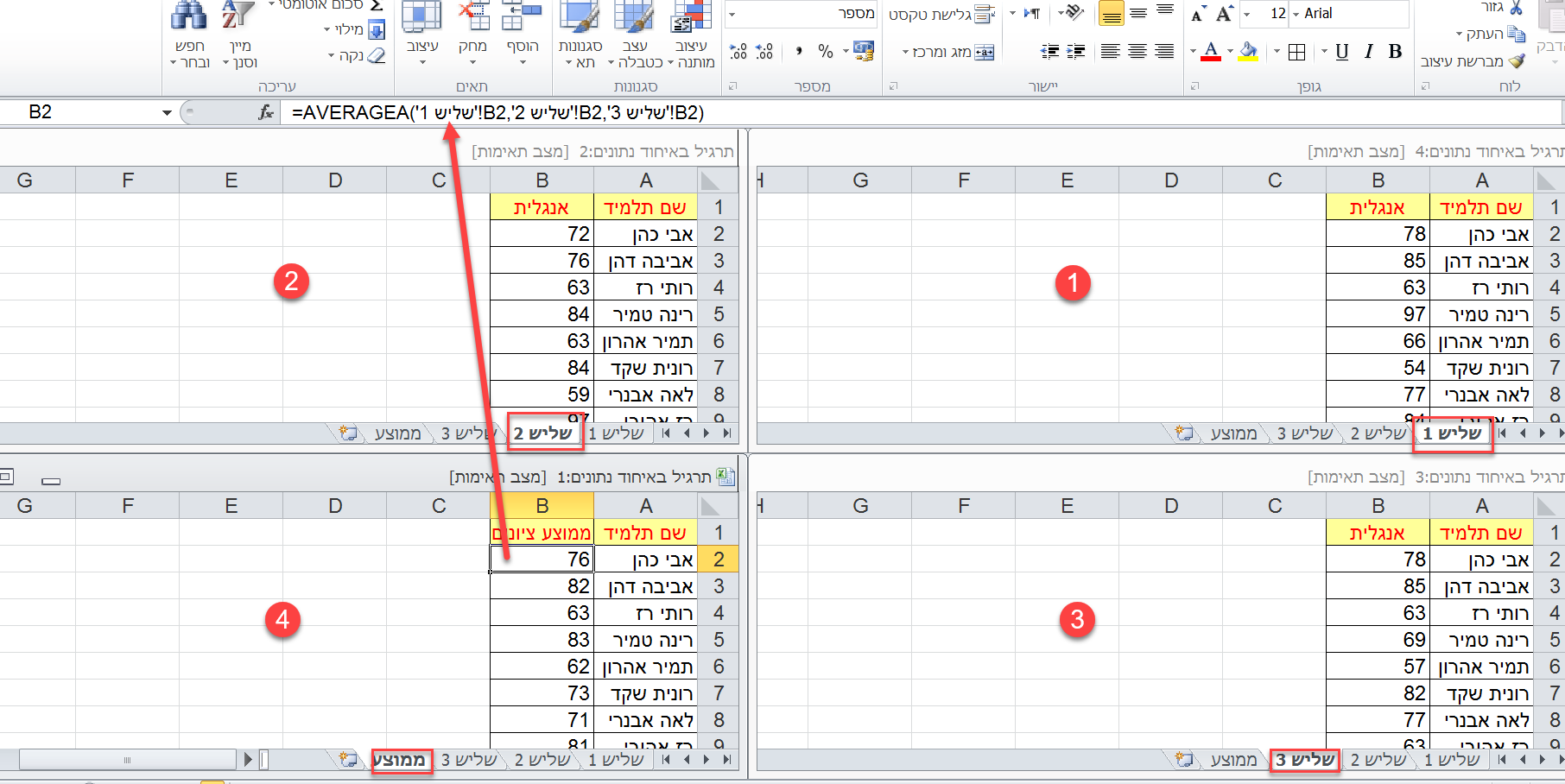
| | לעמוד הפוסט תאריך: 25/10/2016 14:09:00 תגובות:
| |
|